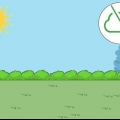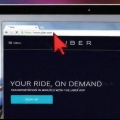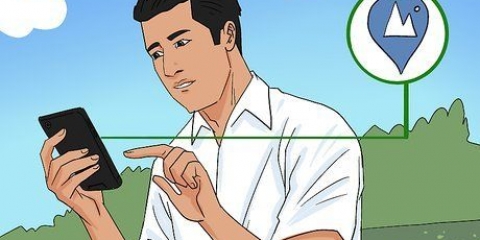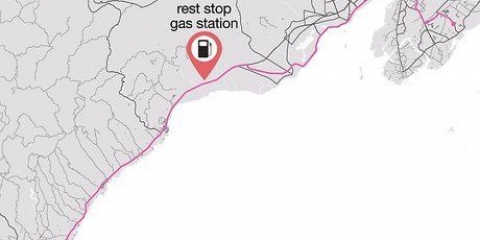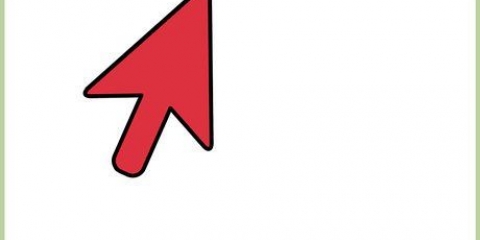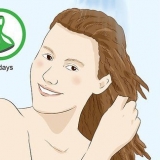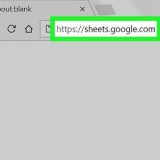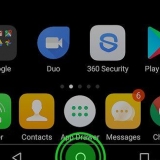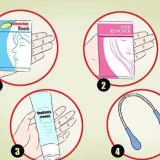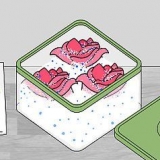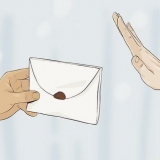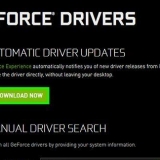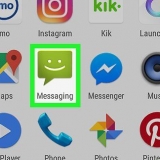Det tar några dagar att länka ditt bankkonto eftersom ditt bankkonto måste verifieras. 
Om du redan är Uber-medlem, starta appen, tryck på "Betalningar" i menyn och välj sedan "PayPal" som betalningsmetod. 






När du har sett priset trycker du på telefonens bakåtknapp för att återgå till kartan. 

Appen kommer att hålla dig uppdaterad om hur långt din förare är från din upphämtningsplats. När resan är klar kommer det totala beloppet att dras från din primära betalningsmetod i PayPal. 


Om du redan är Uber-medlem, starta appen, tryck på "Betalningar" i menyn och välj sedan "Apple Pay" eller "Android Pay" som betalningsmetod. 





När du har sett priset trycker du på telefonens bakåtknapp för att återgå till kartan. 

Appen kommer att hålla dig uppdaterad om hur långt din förare är från din upphämtningsplats. När resan är klar kommer det totala beloppet att dras från kortet du registrerade med Apple Pay eller Android Pay. 

Om du redan är Uber-medlem behöver du inte registrera dig igen. Starta appen, ange din hämtningsplats och välj "Kontanter" som betalningsmetod. 
Ange ditt namn, e-post, telefonnummer och ett lösenord för att skydda ditt konto. Tryck på "Nästa" när du är redo att fortsätta. Ett textmeddelande med en bekräftelsekod kommer att skickas till det mobiltelefonnummer du angett. 





När du har sett priset trycker du på telefonens bakåtknapp för att återgå till kartan. 

Appen kommer att hålla dig uppdaterad om hur långt din förare är från din upphämtningsplats. När din åktur är klar betalar du din förare kontant. Efter att resan har startat kan du inte ange en annan betalningsmetod, så du måste ha tillräckligt med kontanter för att täcka resan. 



Logga in på ditt Uber-konto och tryck sedan på "Betalning" från huvudmenyn. Tryck på ikonen "Lägg till ny betalning" (ett kreditkort med ett plustecken) och ange kreditkortsnumret och verifieringsinformationen när du uppmanas. Tryck på "Lägg till betalning" när du är klar. 


När du har sett priset trycker du på telefonens bakåtknapp för att återgå till kartan. 

Appen kommer att hålla dig uppdaterad om hur långt din förare är från din upphämtningsplats. När resan är klar kommer det totala beloppet att debiteras från ditt betalkort. 

Ange ditt namn, e-post, telefonnummer och ett lösenord för att skydda ditt konto. Tryck på "Nästa" när du är redo att fortsätta. Ett textmeddelande med en bekräftelsekod kommer att skickas till det mobiltelefonnummer du angett. 
Appen kontrollerar om ett Paytm- eller Airtel Money-konto redan är kopplat till det aktuella telefonnumret. Om inget konto hittas skapas ett nytt konto automatiskt. Tryck på "OK" för att fortsätta. 
Om du redan har ett konto kommer OTP också att skickas till den e-postadress du registrerade. 

För att använda beloppet som visas i saldofältet, tryck på "Använd" i det övre högra hörnet av skärmen. För att lägga till pengar, tryck på "Lägg till pengar". Du kan koppla ett kreditkort, betalkort eller bankkonto till ditt konto. 




När du har sett priset trycker du på telefonens bakåtknapp för att återgå till kartan. 

Appen kommer att hålla dig uppdaterad om hur långt din förare är från din upphämtningsplats. När resan är klar kommer det totala beloppet att dras från ditt Paytm- eller Airtel-konto beroende på vilken tjänst du använder.
Använder uber utan kreditkort
Det är en vanlig missuppfattning att du behöver ett kreditkort för att använda Uber. Om du har ett checkkonto kan du länka det till ditt PayPal-konto och använda det för att betala för dina resor (i deltagande länder). Uber accepterar även många olika digitala plånböcker, som Android Pay, Google Pay och Paytm. Uber accepterar till och med kontanter i vissa asiatiska och afrikanska länder! Lär dig hur du registrerar dig för Uber utan kreditkort och hur du lägger till ytterligare betalningsmetoder till ditt Uber-konto.
Steg
Metod 1 av 5: Använda Paypal

1. Se till att Uber accepterar PayPal var du än är. Du kan använda ditt PayPal-konto för att registrera dig för och åka med Uber, så länge det är tillgängligt i ditt land. PayPal låter dig använda ditt bankkonto för att betala för dina Uber-resor, så du behöver inget kreditkort.

2. Registrera dig för ett PayPal-konto. För att använda PayPal som betalningsmetod med Uber måste du ha ett giltigt PayPal-konto med en tillhörande betalningsmetod. titta på hur man använder PayPal för att överföra pengar för hjälp med att registrera dig med PayPal och länka ditt bankkonto.

3. Öppna Uber-appen på din mobiltelefon. Registrera dig för Uber nu (om du inte redan har gjort det).

4. Tryck på "Registrera" och ange din personliga information enligt begäran. Ange ditt namn, e-post, telefonnummer och ett lösenord för att skydda ditt konto.

5. Tryck på "Nästa" när du är redo att fortsätta. Ett textmeddelande med en bekräftelsekod kommer att skickas till det mobiltelefonnummer du angett.

6. Tryck på "PayPal" på skärmen "Lägg till betalning". Appen kommer att försöka ansluta till ditt PayPal-konto automatiskt.

7. Ange ditt lösenord och tryck sedan på "Godkänn". Ditt PayPal-konto kopplas till Uber.

8. Välj ett fordon. Använd skjutreglaget längst ned på kartan för att välja en Uber-fordonstyp. För en beskrivning av varje Uber-fordonstyp, se Välja rätt Uber-typ.

9. Tryck på bilikonen på skjutreglaget för att se detaljer om resan. Här hittar du beräknad ankomsttid, maximalt antal passagerare och minimipris.

10. Få en uppskattning av kursen. På informationsskärmen trycker du på "Få en prisuppskattning". Ange adressen till din destination här och tryck på den i sökresultaten.

11. Tryck på "Ange hämtningsplats" och välj sedan din destination. Ange din destinationsadress på samma sätt som du angav din nuvarande plats.

12. Tryck på "Begär" för att boka din resa. Efter några ögonblick ser du förarens namn, registreringsskylt och en kort beskrivning av fordonet. Vänligen gå till upphämtningsplatsen du angett och vänta på din förare.
Metod 2 av 5: Använd Apple Pay eller Android Pay

1. Se till att din telefon är kompatibel med Apple Pay eller Android Pay. Apple Pay och Android Pay är mobila plånbokstjänster för iPhone- och Android-användare. Att använda någon av dessa tjänster gör det möjligt att använda Uber utan att tillhandahålla ett kreditkort.
- Apple Pay: Du måste ha minst en iPhone 6 för att använda Apple Pay i appar som Uber.
- Android Pay: Du har minst KitKat 4.4 och NFC-stöd behövs. Det bästa sättet att ta reda på om Android Pay fungerar på din telefon är att installera appen från Play Butik. Om din telefon inte stöder Android Pay ser du ett meddelande om att appen inte stöds.
- Dessa tjänster kräver tekniskt sett användning av ett kredit- eller betalkort för att fungera, men du behöver inte ange ett kortnummer direkt till Uber. Om du inte har tillgång till ett kredit- eller betalkort alls, prova en annan metod.

2. Länka dina kort till Apple Pay eller Android Pay. Innan du kan använda en digital plånbok för att betala för din resa måste du koppla ett kort till ditt konto. För instruktioner om hur du konfigurerar din mobila plånbok, se Använda Android Pay eller Konfigurera Apple Pay.

3. Starta Uber-appen på din mobiltelefon. Registrera dig för Uber nu (om du inte redan har gjort det).

4. Tryck på "Registrera" och ange din personliga information enligt begäran. Ange ditt namn, e-post, telefonnummer och ett lösenord för att skydda ditt konto.

5. Tryck på "Nästa" när du är redo att fortsätta. Ett textmeddelande med en bekräftelsekod kommer att skickas till det mobiltelefonnummer du angett.

6. Tryck på "Apple Pay" eller "Android Pay" på skärmen "Lägg till betalning". Appen kommer att försöka ansluta till din mobila plånbok automatiskt.

7. Välj ett fordon. Använd skjutreglaget längst ned på kartan för att välja en Uber-fordonstyp. För en beskrivning av varje Uber-fordonstyp, se Välja rätt Uber-typ.

8. Tryck på bilikonen på skjutreglaget för att se detaljer om resan. Här hittar du beräknad ankomsttid, maximalt antal passagerare och minimipris.

9. Få en uppskattning av kursen. På informationsskärmen trycker du på "Få en prisuppskattning". Ange adressen till din destination här och tryck på den i sökresultaten.

10. Tryck på "Ange hämtningsplats" och välj sedan din destination. Ange din destinationsadress på samma sätt som du angav din nuvarande plats.

11. Tryck på "Begär" för att boka din resa. Om några ögonblick kommer du att se förarens namn, registreringsskylt och en kort beskrivning av fordonet. Vänligen gå till upphämtningsplatsen du angett och vänta på din förare.
Metod 3 av 5: Betala kontant

1. Se om Uber accepterar kontanter i ditt område. Från och med 2015 har Uber börjat ta emot kontanter i vissa städer i Asien och Afrika. Det är för närvarande inte möjligt att betala kontant för Uber i Nordamerika eller Europa. För att ta reda på om kontanter accepteras i din stad:
- Gå till https://www.uber.com/city/ och välj din stad från listan.
- Rulla ned till Kör med Uber. Betalningsalternativen som accepteras på din plats beskrivs i det här avsnittet.

2. Installera Uber-appen på din mobiltelefon. Om kontanter accepteras på din plats kan du registrera dig för ett Uber-konto utan att ange kreditkortsinformation. Hitta Uber-appen i App Store (iPhone) eller Play Store (Android) och tryck sedan på Ladda ner eller Installera.

3. Starta Uber-appen och tryck på "Registrera". Nu skapar du ditt nya Uber-konto.

4. Tryck på "Kontanter" på skärmen "Lägg till betalning". Detta kommer att ställa in din standardbetalning till kontantalternativet.

5. Ange bekräftelsekoden du fick via SMS för att verifiera ditt konto. Om du inte ser en uppmaning att ange koden visas den innan du bokar din första resa.

6. Ställ in din upphämtningsplats. Skriv din nuvarande adress i sökrutan eller dra runt kartan för att placera nålen på din exakta plats.

7. Välj ett fordon. Använd skjutreglaget längst ned på kartan för att välja en Uber-fordonstyp. För en beskrivning av varje Uber-fordonstyp, se Välja rätt Uber-typ.

8. Tryck på bilikonen på skjutreglaget för att se detaljer om resan. Här hittar du beräknad ankomsttid, maximalt antal passagerare och minimipris.

9. Få en uppskattning av kursen. På informationsskärmen trycker du på "Få en prisuppskattning". Ange adressen till din destination här och tryck på den i sökresultaten. Du måste ha tillräckligt med kontanter för att täcka den högre delen av det beräknade priset för att ansöka om denna resa.

10. Tryck på "Ange hämtningsplats" och välj sedan din destination. Ange din destinationsadress på samma sätt som du angav din nuvarande plats.

11. Tryck på "Begär" för att boka din resa. Om några ögonblick kommer du att se förarens namn, registreringsskylt och en kort beskrivning av fordonet. Vänligen gå till den upphämtningsplats du angav och väntade på din förare.
Metod 4 av 5: Använda ett betalkort

1. Leta efter en Visa- eller Mastercard-logotyp på ditt betalkort. Om din bank erbjuder dig ett kort med en Visa- eller Mastercard-logotyp bör det fungera med Uber, även om det inte är ett riktigt kreditkort.

2. Begär ett förbetalt betalkort med en Visa- eller Mastercard-logotyp. Om du inte har ett betalkort kan du kanske använda ett förbetalt betalkort från Visa eller Mastercard. Det finns många olika förbetalda kort tillgängliga i olika länder. Kontakta en bank för mer information.

3. Ring banken som utfärdat kortet om du får ett felmeddelande. Om du får ett felmeddelande när du registrerar dig för Uber med ditt betalkort (förbetalt eller tillhandahållet av din bank), ring supportnumret på baksidan av kortet och låt dem veta att du försöker boka en resa med Uber. Banken kan behöva auktorisera Uber-avgifter manuellt.

4. Länka ditt betalkort till Uber. Om du inte har registrerat dig hos Uber än kan du hoppa över det här steget.

5. Välj ett fordon. Använd skjutreglaget längst ned på kartan för att välja en Uber-fordonstyp. För en beskrivning av varje Uber-fordonstyp, se Välja rätt Uber-typ.

6. Tryck på bilikonen på skjutreglaget för att se detaljer om resan. Här hittar du beräknad ankomsttid, maximalt antal passagerare och minimipris.

7. Få en uppskattning av kursen. På informationsskärmen trycker du på "Få en prisuppskattning". Ange adressen till din destination här och tryck på den i sökresultaten. Se till att du har tillräckligt med pengar på ditt bankkort för att täcka resan.

8. Tryck på "Ange hämtningsplats" och välj sedan din destination. Ange din destinationsadress på samma sätt som du angav din nuvarande plats.

9. Tryck på "Begär" för att boka din resa. Om några ögonblick kommer du att se förarens namn, registreringsskylt och en kort beskrivning av fordonet. Vänligen gå till upphämtningsplatsen du angett och vänta på din förare.
Metod 5 av 5: Använda Paytm Wallet eller Airtel Money

1. Starta Uber-appen på din mobiltelefon. Uber-användare som bor i Indien kommer att ha möjlighet att använda Paytm Wallet eller Airtel Money istället för ett kreditkort. Om du bor någon annanstans än Indien kommer denna metod inte att fungera för dig.
- Om du redan är Uber-medlem behöver du inte registrera dig igen. Starta appen, tryck på "Betalningar" i menyn och välj "Lägg till en förbetald plånbok" som betalningsmetod. Välj då "Paytm" eller "Airtel Money". Om du inte har ett konto kommer du att guidas genom installationsprocessen.

2. Starta Uber-appen och tryck på "Registrera". Nu skapar du ditt nya Uber-konto.

3. Tryck på "Lägg till en förbetald plånbok" och välj sedan ditt alternativ. Oavsett om du väljer PayTM eller Airtel Money kommer nästa steg att vara väldigt lika.

4. Kontrollera dina textmeddelanden för ett engångslösenord (OTP). Oavsett om du har ett Paytm- eller Airtel-konto eller inte, kommer du att få ett textmeddelande från tjänsten som innehåller en OTP.

5. Ange bekräftelsekoden för textmeddelandet i OTP-fältet. Uber-appen ska nu vara öppen för en skärm som säger "Ange engångslösenordet (OTP)". Ange bekräftelsekoden i det tomma fältet och tryck sedan på "Verifiera".

6. Använd dina tillgängliga medel eller lägg till pengar på ditt konto. Efter att ha verifierat ditt konto kommer du att tas till en skärm med ditt aktuella saldo.

7. Skriv in bekräftelsekoden du fick via sms (från Uber - inte Paytm eller Airtel OTP) för att verifiera ditt konto. Om du inte ser en uppmaning att ange koden visas den innan du bokar din första resa.

8. Ställ in din upphämtningsplats. Skriv din nuvarande adress i sökrutan eller dra runt kartan för att placera nålen på din exakta plats.

9. Välj ett fordon. Använd skjutreglaget längst ned på kartan för att välja en Uber-fordonstyp. För en beskrivning av varje Uber-fordonstyp, se Välja rätt Uber-typ.

10. Tryck på bilikonen på skjutreglaget för att se detaljer om resan. Här hittar du beräknad ankomsttid, maximalt antal passagerare och minimipris.

11. Få en uppskattning av kursen. På informationsskärmen trycker du på "Få en prisuppskattning". Ange adressen till din destination här och tryck på den i sökresultaten. Du måste ha tillräckligt med pengar på ditt Paytm- eller Airtel-konto för att täcka kostnaden för din resa.

12. Tryck på "Ange hämtningsplats" och välj sedan din destination. Ange din destinationsadress på samma sätt som du angav din nuvarande plats.

13. Tryck på "Begär" för att boka din resa. Om några ögonblick kommer du att se förarens namn, registreringsskylt och en kort beskrivning av fordonet. Vänligen gå till upphämtningsplatsen du angett och vänta på din förare.
Tips
- Uber accepterade Google Wallet, vilket gjorde det möjligt för medlemmar att använda sitt bankkonto för att köra med Google. Detta har avaktiverats till förmån för Android Pay, som endast tillåter medlemmar att länka kreditkort.
- Om du behöver ändra din betalningsmetod efter att din resa redan har börjat, tryck på pilen bredvid förarens namn och tryck sedan på "Ändra betalning". Tyvärr kan du inte använda detta alternativ för att byta till (eller från) kontantbetalning.
"Använder uber utan kreditkort"
Оцените, пожалуйста статью